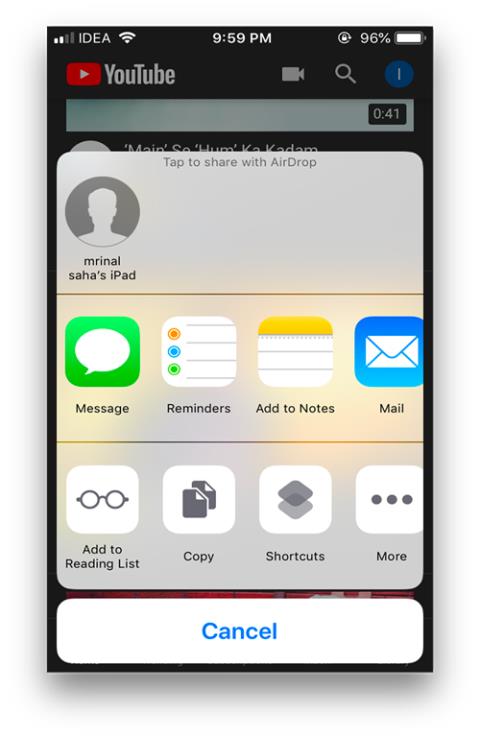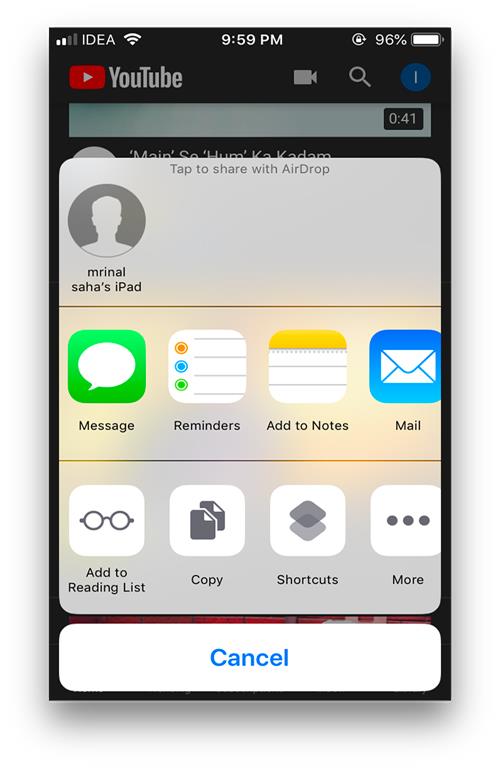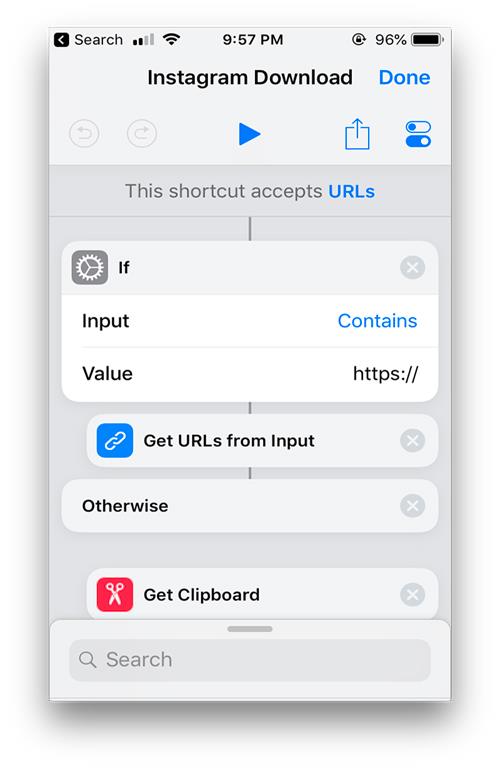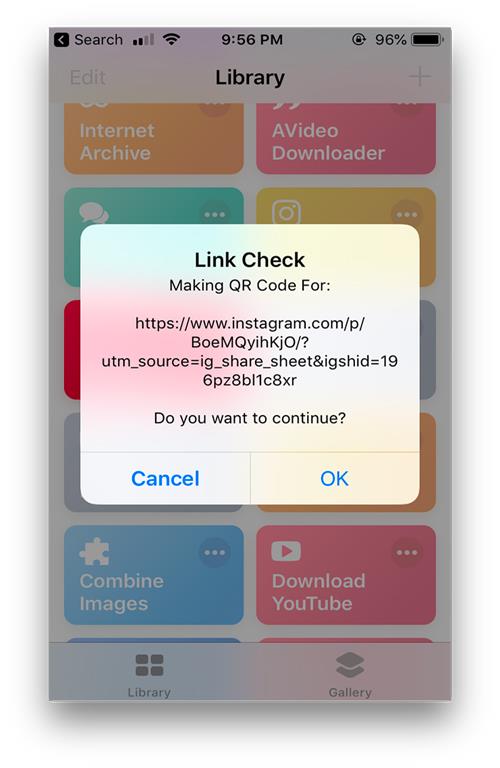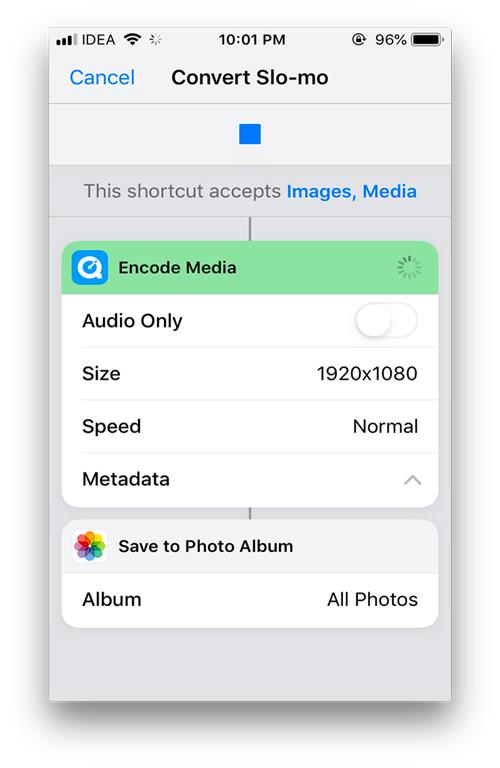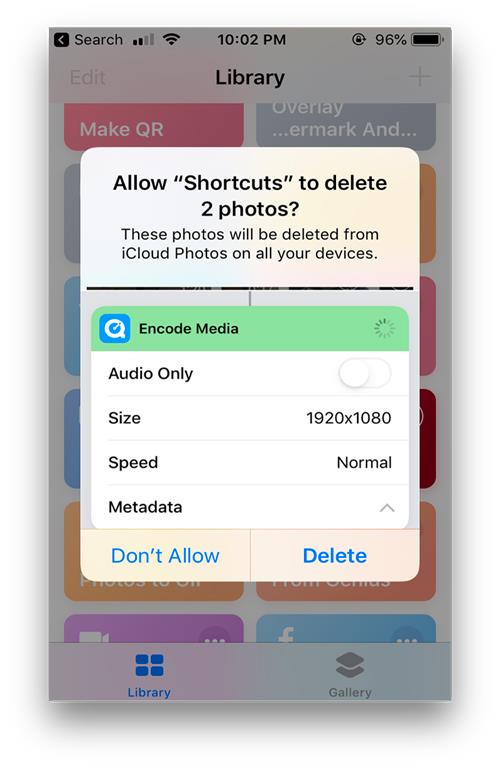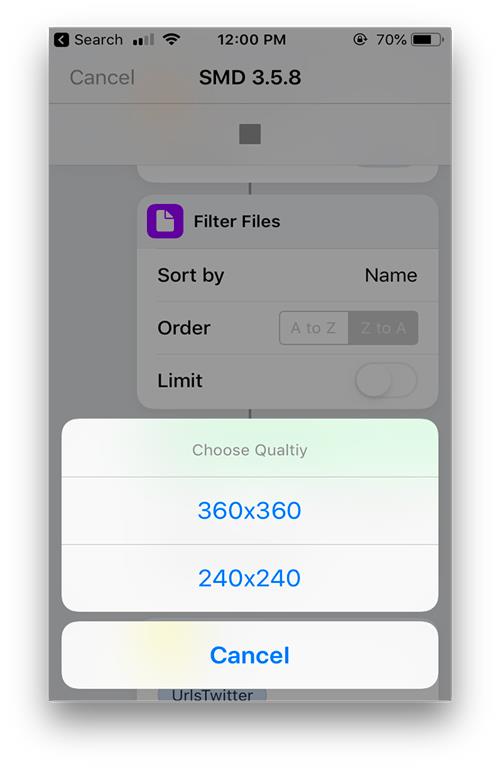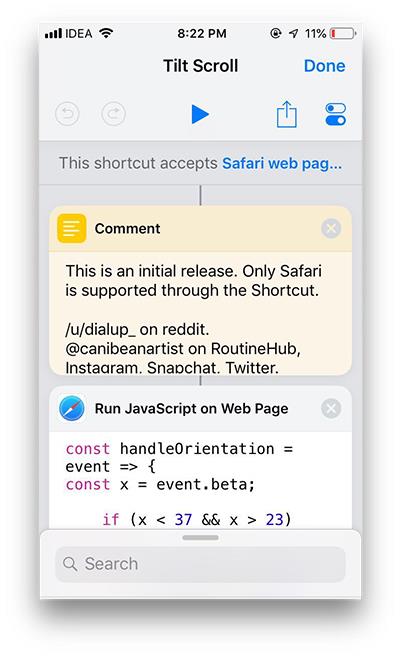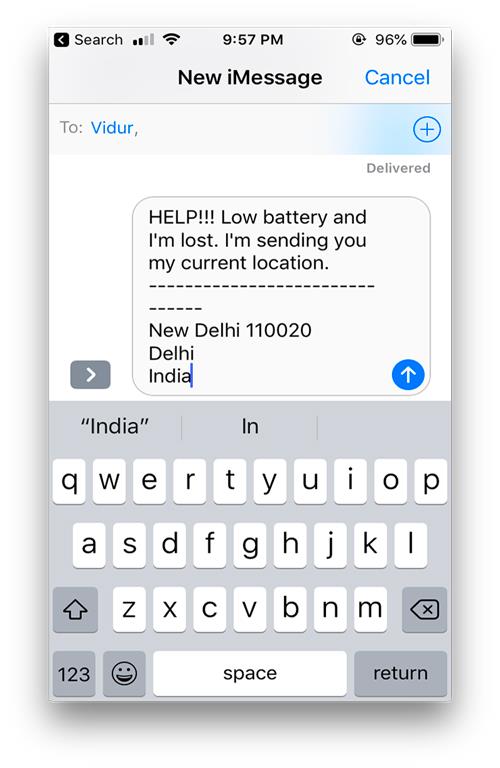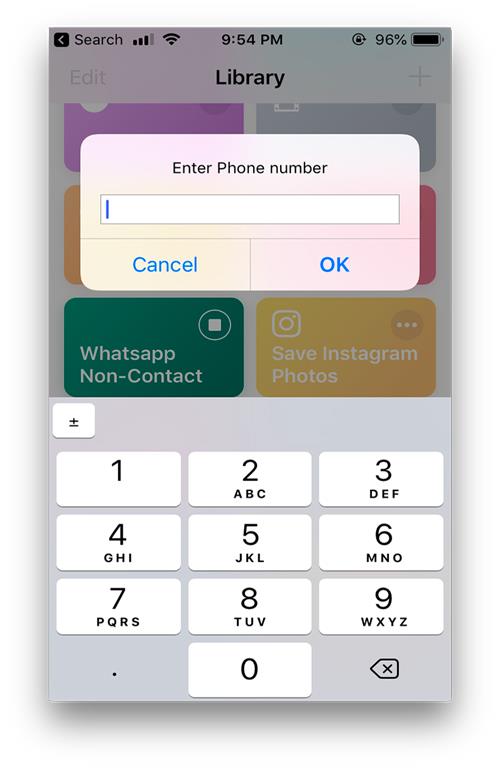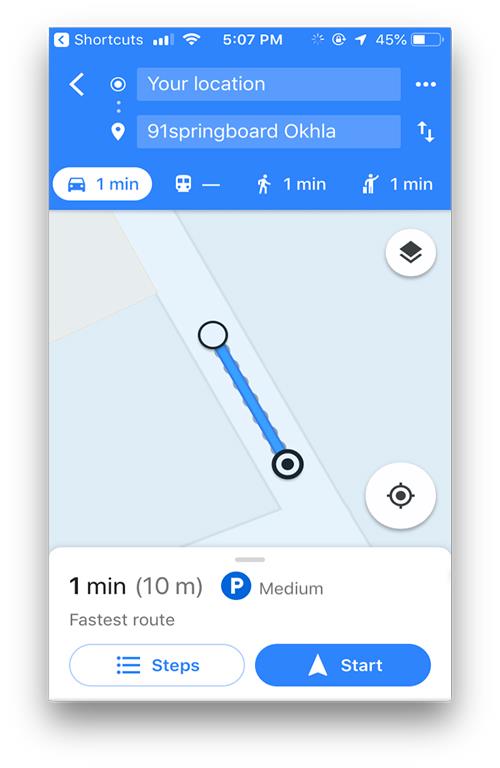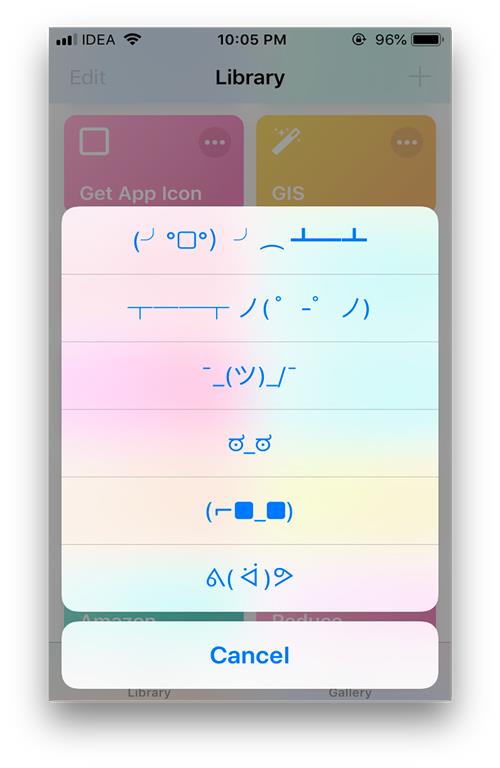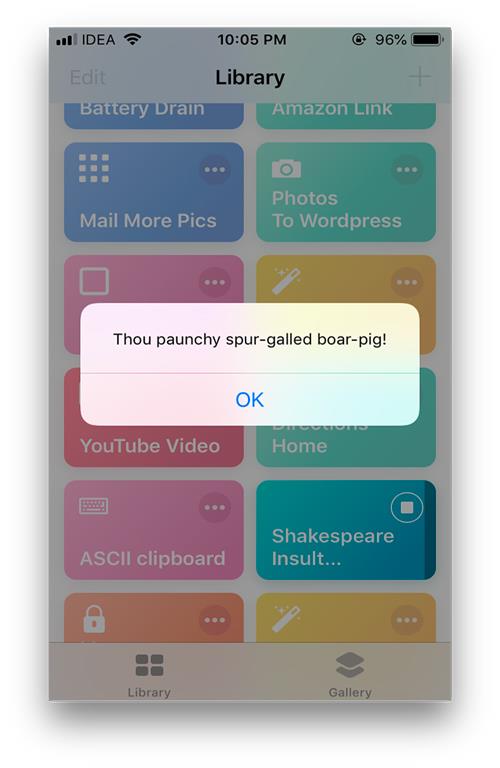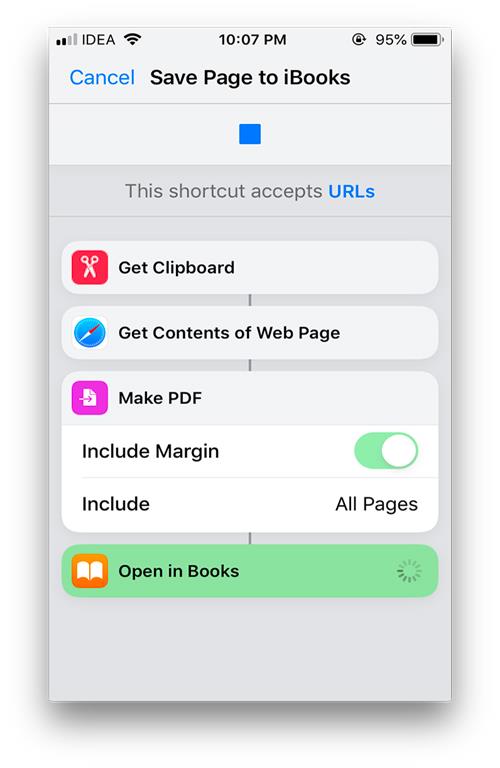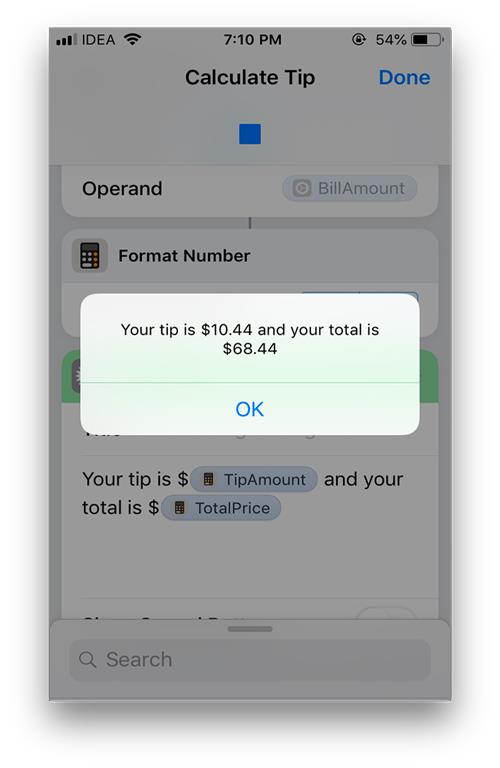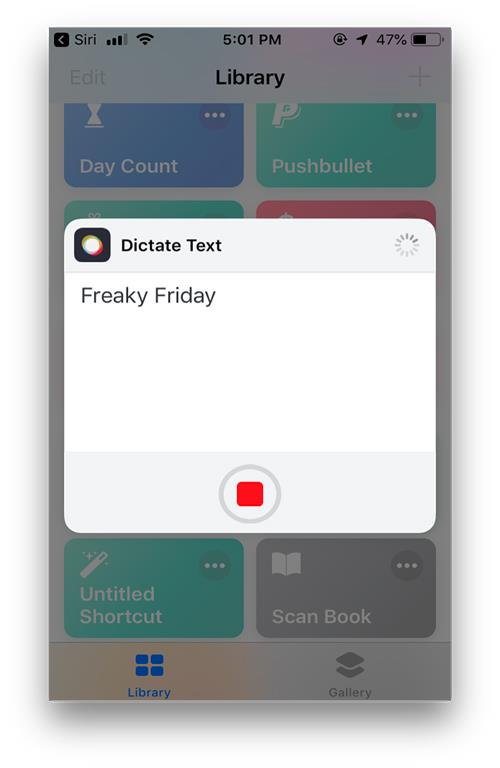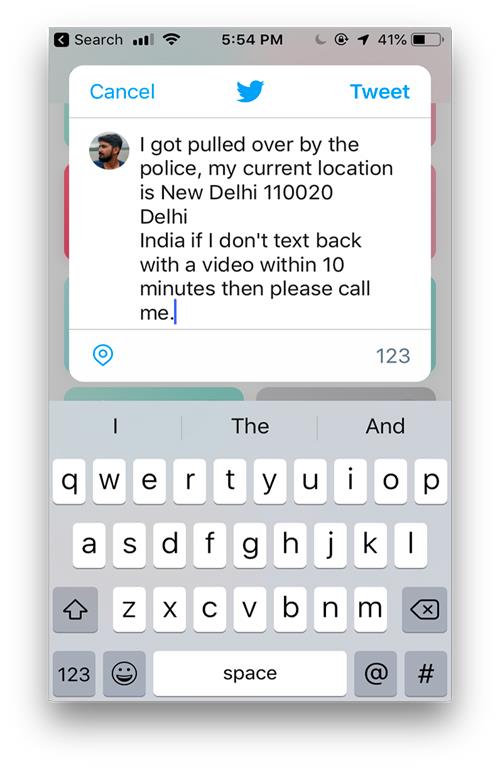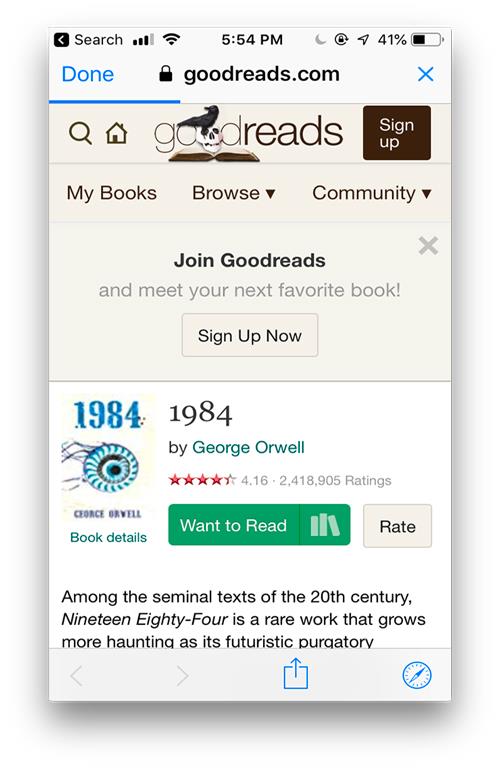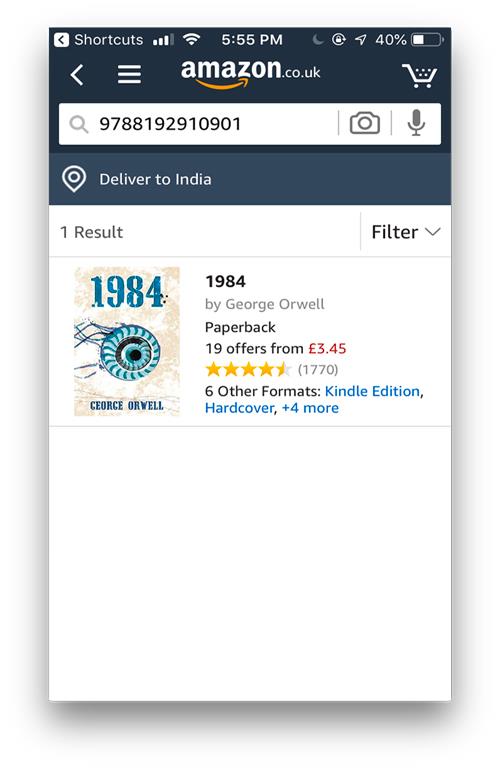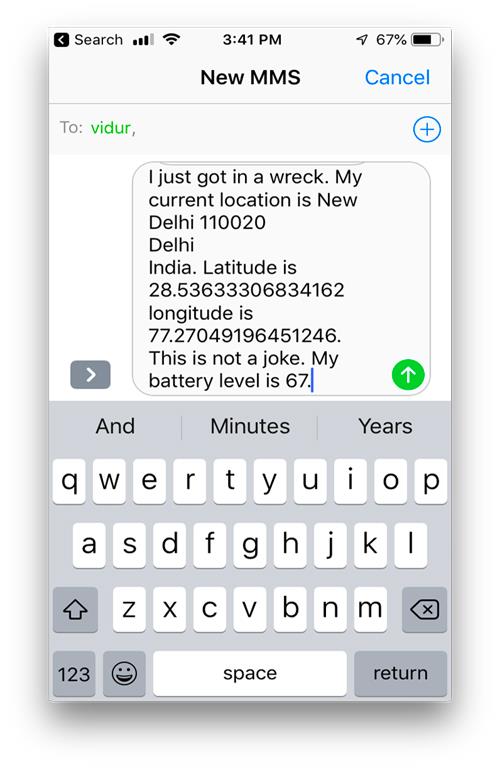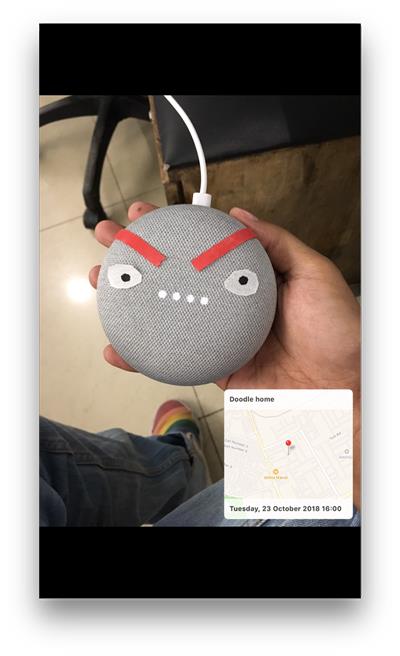W zeszłym roku Apple nabył popularną płatną aplikację do automatyzacji – Workflow. A wraz z premierą iOS 12 w tym roku, przywrócili go pod nową nazwą – Shortcut. Ale to nie tylko nazwa się zmieniła, Apple dodał także integrację Siri i nowy „wygląd Apple”. Oznacza to, że dzięki nowej aplikacji Skrót możesz nie tylko tworzyć złożone makra, ale także wywoływać je za pomocą głosu lub w dowolnym innym miejscu, w którym pojawiają się sugestie Siri.
Aby rozpocząć, zainstaluj aplikację Skróty (bezpłatną) z App Store. Domyślnie nie jest instalowany po aktualizacji do iOS 12, chyba że masz już aplikację Workflow. Po otwarciu aplikacji możesz samodzielnie utworzyć skrót lub zaimportować go z publicznie dostępnych skrótów w sekcji Galeria .
Jednak naprawdę niesamowite skróty nie są dostępne w oficjalnej galerii skrótów. Ale zawsze możesz pobrać kopię utworzoną przez innych użytkowników. Po prostu dotknij łączy pobierania w tym artykule (pod każdym skrótem) ze swojego iPhone'a, a następnie dotknij „ Pobierz skrót ”, aby go dodać. Sprawdźmy więc kilka przydatnych skrótów.
Przeczytaj: Najlepsze alternatywy IFTTT
Przydatne skróty do skrótów Apple
1. Pobierz filmy z YouTube
Jeśli masz iPhone'a Jailbreak, możesz używać aplikacji takich jak YouTube ++ do pobierania filmów z YouTube. Ale jeśli jesteś podobny do mnie, który wolisz nie jailbreakować lub używać podejrzanych narzędzi innych firm, cóż, teraz na iOS 12 możesz również użyć aplikacji Skróty do pobierania filmów z YouTube.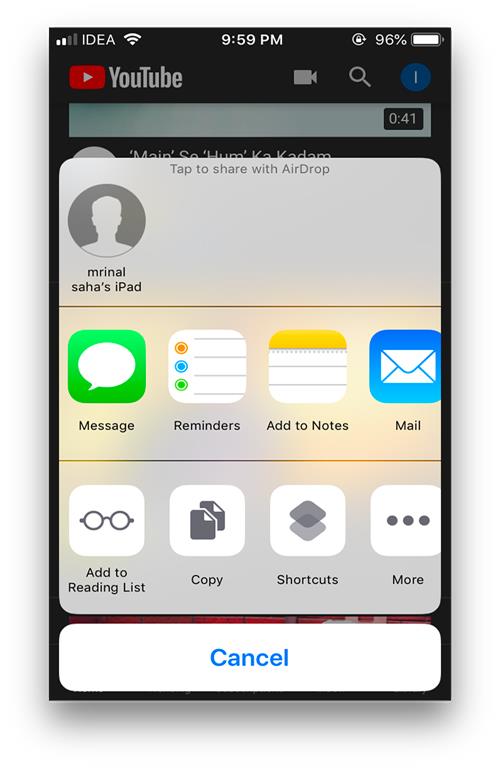
Aby to zadziałało — możesz skopiować i wkleić adres URL wideo YouTube w aplikacji Skrót i uruchomić skrypt, aby pobrać wideo. Ale jest nawet lepszy sposób na zrobienie tego. Podczas oglądania wideo YouTube w aplikacji YouTube lub w przeglądarce internetowej, dotknij przycisku „ Udostępnij ” > następnie dotknij opcji „ Więcej ” > i włącz „ Skróty ” z listy. Spowoduje to otwarcie aplikacji Skróty, następnie po prostu dotknij „Pobierz YouTube” i powinno rozpocząć się pobieranie wideo. Po wyodrębnieniu wideo zostanie on zapisany w Rolce z aparatu. W przeciwieństwie do innych metod, ta jest bardziej niezawodna i powinna działać przez długi czas, zanim Apple ją zbanuje.
Zainstaluj Pobierz filmy z YouTube
2. Zapisz zdjęcia na Instagramie
Instagram pozwala tylko na zapisywanie zdjęć w aplikacji, co samo w sobie jest tylko sposobem na dodanie zakładki do obrazu zamiast faktycznego pobierania pliku na iPhone'a lub iPada. Ten skrypt pobiera link do posta, analizuje obraz i zapisuje go w telefonie. 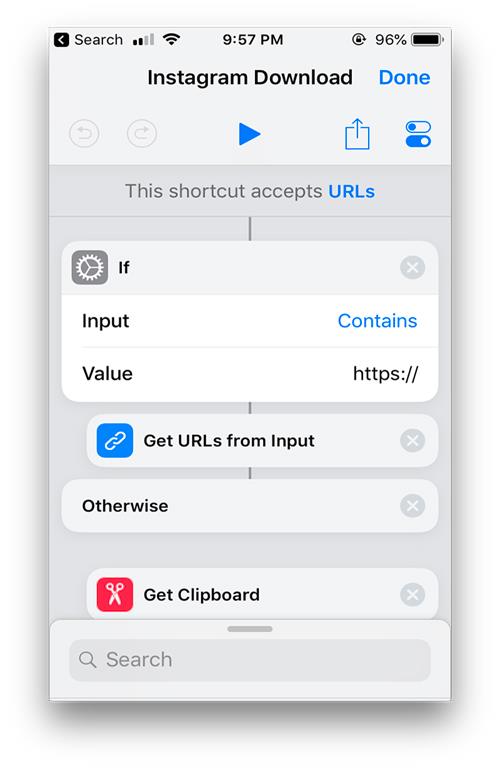
Aby pobrać zdjęcia z Instagrama, musisz skopiować link do obrazu z aplikacji lub Internetu, dotykając ikony opcji w prawym górnym rogu obrazu> Uruchom aplikację Skróty > dotknij skryptu pobierania Instagram . Wyodrębnia obraz i zapisuje go w Rolce z aparatu.
Zainstaluj narzędzie do pobierania Instagram
3. Zrób QR
Google oferuje interfejsy API, które pozwalają każdemu wygenerować kod QR ciągu. Ten skrypt używa do tego tego samego API i możesz po prostu skopiować link, ciąg znaków lub zdanie i wygenerować dla niego kod QR. Aby rozpocząć, skopiuj link do schowka. Naciśnij przycisk udostępniania i wybierz Skróty > Jeśli nie jest dostępny, przejdź do aplikacji Skróty i dotknij Utwórz QR. Generuje kod QR i wyświetla podgląd , możesz zrobić zrzut ekranu i udostępnić go każdemu. Całkiem fajnie huh.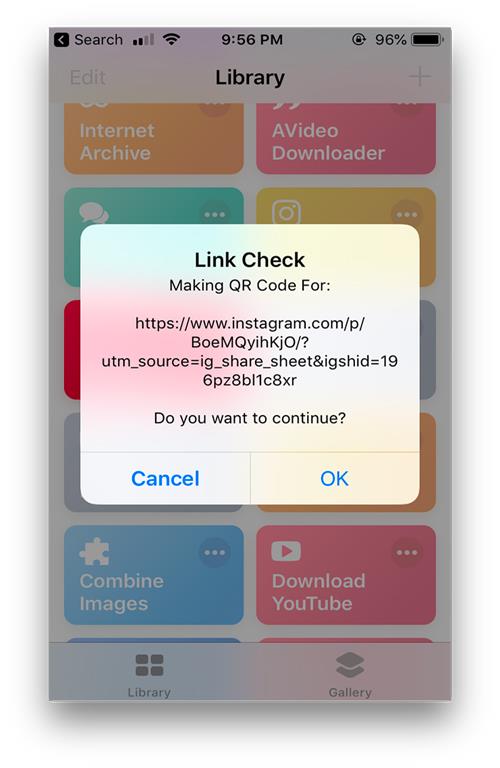
Zainstaluj Utwórz QR
4. Konwertuj w zwolnionym tempie
Funkcja slow-mo iPhone'a jest obecnie jedną z najlepszych funkcji slow-mo w segmencie mobilnym. Ale jest pewien haczyk, filmy w zwolnionym tempie nagrane przez iPhone'a wydają się działać tylko na iPhone'ach. Jeśli wyślesz film znajomym na WhatsApp, zobaczą tylko krótki klip, na którym robisz coś mało interesującego. Jest sposób, aby to naprawić, możesz zaimportować wideo do iMovie, a następnie wyeksportować projekt, co zajmie trochę czasu.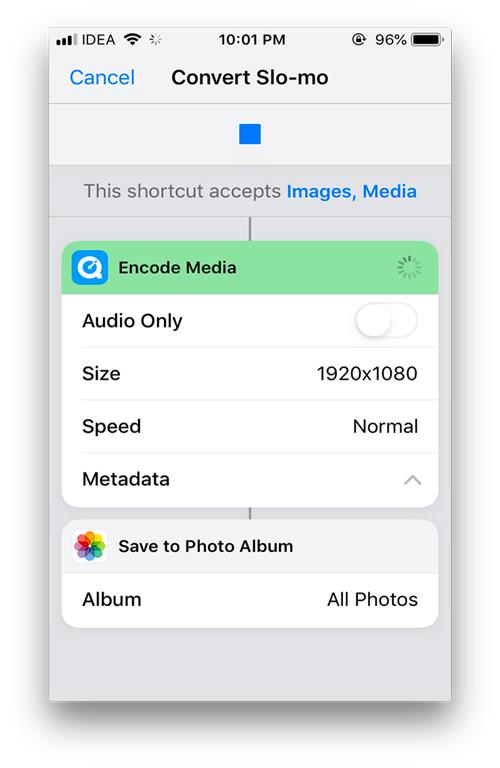
Możesz też po prostu użyć tego skryptu. Po prostu przejdź do Zdjęć i wybierz film w zwolnionym tempie, a następnie dotknij Udostępnij > dotknij Skróty i wybierz Konwertuj w zwolnionym tempie. Pobiera plik wideo, który został nagrany w zwolnionym tempie i renderuje go w normalnym formacie, zachowując efekt zwolnionego tempa. Jeśli zauważysz, że długość tego nowego pliku jest znacznie dłuższa niż oryginał. Następnie możesz udostępnić plik bezpośrednio z rolki aparatu znajomym, a oni zobaczą zwolnione tempo niezależnie od telefonu.
Konwertuj w zwolnionym tempie
5. Usuń zrzuty ekranu
Testuję wiele aplikacji na iPhonie i robię zrzuty ekranu dla artykułów i często zapominam usunąć zrzuty ekranu, dopóki nie wyczerpie się pamięć. Ten prosty skrypt pozwala mi określić liczbę, a następnie usuwa najnowsze pliki z folderu zrzutów ekranu. Powiedzmy, że robię około 20 zrzutów ekranu za każdym razem, gdy testuję aplikacje, mogę po prostu ustawić zmienną na 20 i uruchamiać skrypt za każdym razem, gdy skończę ze zrzutami ekranu. To naprawdę ułatwia mi życie i nie muszę przeglądać góry zrzutów ekranu i usuwać ich ręcznie.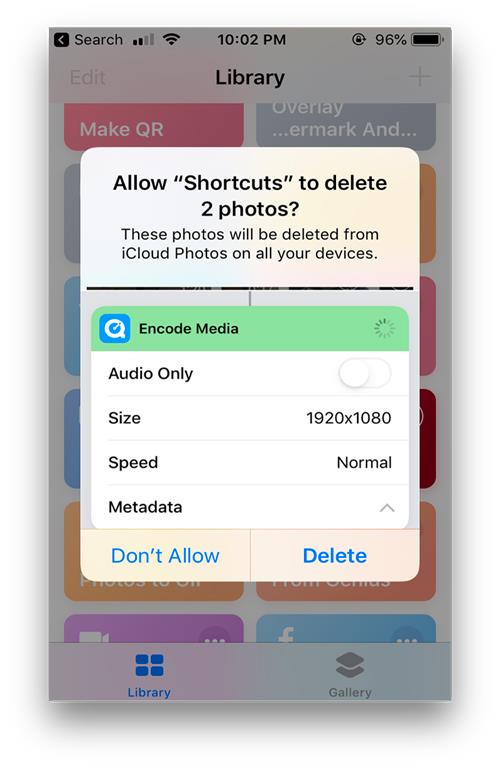
Aby usunąć zrzuty ekranu, musisz dotknąć skrótu w aplikacji Skróty . Usuwa najnowsze zrzuty ekranu i prosi o pozwolenie > zezwalaj aplikacji na usuwanie plików z rolki aparatu.
Zainstaluj Usuń zrzuty ekranu
6. Pobierz filmy z Twittera i Instagrama
Podobnie jak każda inna platforma mediów społecznościowych, Twitter może być miejscem, w którym można uzyskać najnowsze treści, a filmy są obecnie najpopularniejszymi mediami. Codzienni użytkownicy przesyłają najnowsze treści w krótkich filmach, a ja nie mam dość tych filmów. Dzięki SMD możesz pobrać wszystkie filmy z Twittera i Instagrama za jednym dotknięciem przycisku.
Przeczytaj także: 3 sposoby pobierania filmów z Twittera na iPhone'a
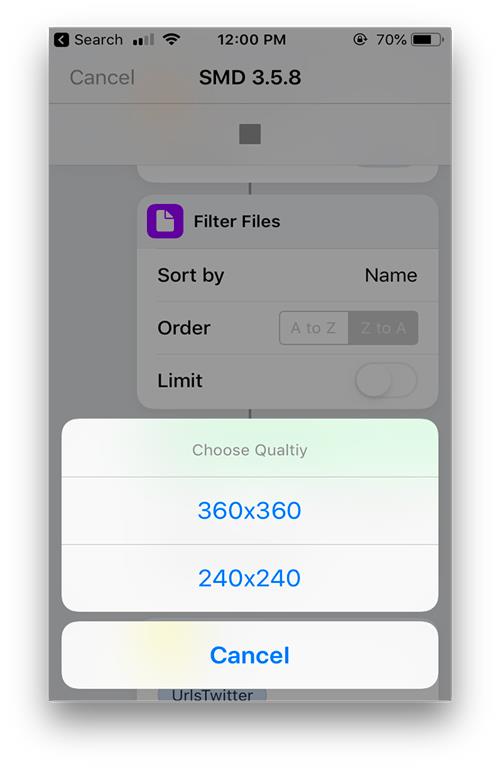
W aplikacji Twitter dotknij przycisku udostępniania > dotknij „ Udostępnij plik przez” > dotknij Skróty i wybierz SMD 3.5. Skrypt wyodrębnia wideo ze strony internetowej i zapisuje je w Rolce z aparatu.
Zainstaluj SMD 3.5
7. Przechyl, aby przewinąć stronę internetową
Kiedy przeglądam internet na smartfonie, ciągle muszę przewijać, a kciuk za bardzo mi przeszkadza. Natknąłem się na ten skrót autorstwa @canibeanartist w RoutineHub , który pozwala przewijać stronę internetową, przechylając telefon. Prosty skrypt, który działa na stronie, monitoruje orientację i odpowiednio dostosowuje prędkość przewijania. Możesz jednak zmienić wartości, aby dopasować je do swojej orientacji. Jedynym minusem tego skrótu jest to, że na razie działa tylko z przeglądarką Safari, więc jest to.
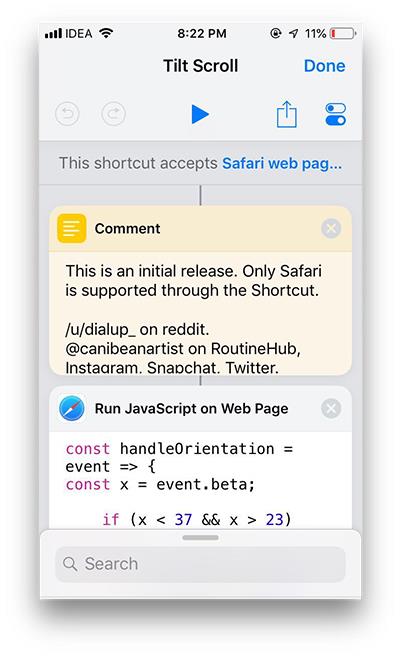
Zainstaluj przewijanie pochylenia
8. Niski poziom naładowania baterii SOS
Wyjaśnię przypadek użycia tego skryptu z osobistym doświadczeniem. Byłem na spotkaniu w bibliotece i zauważyłem, że bateria mojego telefonu zaraz się rozładowuje i nie mam możliwości jego naładowania. Byłoby bardzo niegrzecznie, gdybym po prostu wymówił się i napisałem w połowie spotkania do mojego przyjaciela, prosząc go, aby przyjechał po mnie, wyjaśniając całą mękę. Ten skrypt jest przeznaczony do takich sytuacji.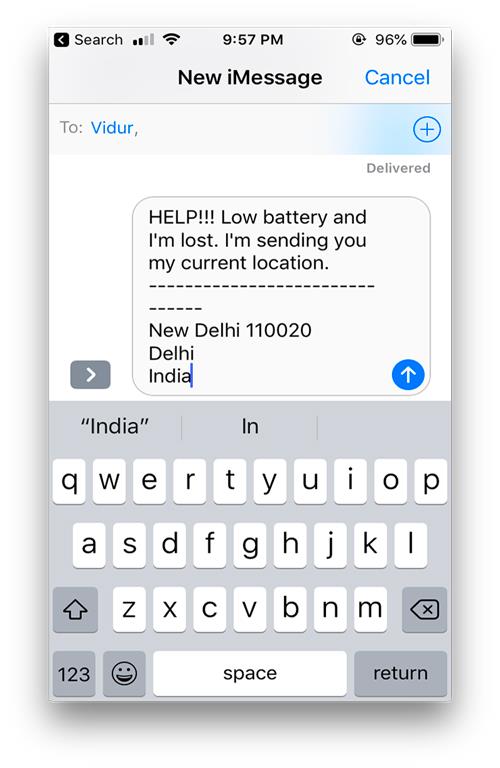
Możesz utworzyć skrót na ekranie głównym lub utworzyć frazę Siri i poprosić Siri o wywołanie tego skryptu za Ciebie. Przejdź do skrótów i dotknij SOS o niskim poziomie naładowania baterii> dotknij przycisku opcji w prawym górnym rogu> dotknij ikony udostępniania > Dodaj do ekranu głównego.
Jeśli poziom naładowania baterii spadnie poniżej określonego procentu, mogę po prostu dotknąć skrótu skryptu, który automatycznie pobiera moją pozycję GPS i dołącza ją do tekstu oraz prosi o odbiorcę i wysyła. Można to zmodyfikować do tego stopnia, że wystarczy dotknąć jednej ikony na ekranie głównym, a ona zajmie się resztą. Dosłownie ratownik.
Zainstaluj SoS o niskim poziomie naładowania baterii
9. Whatsapp bez kontaktu
Nie pamiętam, ile razy proszono mnie o zdjęcia, filmy WhatsApp, ważne przypomnienia dla osób, których ledwo znam i nigdy nie zapisałem swoich numerów kontaktowych. Zawsze jest kłopotliwe, aby najpierw zapisać kontakt w książce telefonicznej, a następnie poczekać na jego zsynchronizowanie, a następnie rozpocząć rozmowę. Odkąd zacząłem używać skrótów, zawsze szukałem skryptów, które eliminują te niepotrzebne czynności.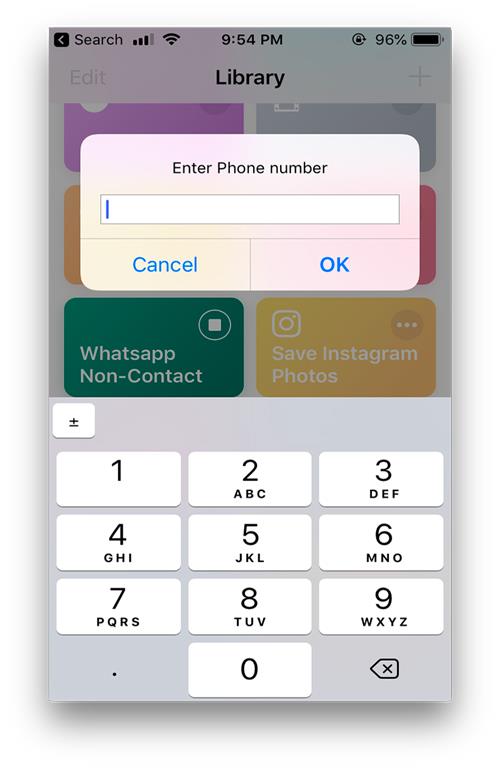
Za pomocą tego skryptu mogę to zrobić po prostu jednym dotknięciem przycisku. Otwórz aplikację Skróty i uruchom skrypt > wyświetli monit o wprowadzenie numeru > Upewnij się, że wpisałeś numer z kodem kraju , w przeciwnym razie numer nie rozpoznaje > dotknij OK , aby uruchomić wątek i altówkę , którą możesz teraz wysyłać SMS -y bez wcześniejszego zapisywania ich w kontaktach.
Zainstaluj Whatsapp bez kontaktu
10. Dojazd do domu
Zawsze korzystam z Map Google codziennie podczas dojazdów, Mapy Apple nie dorównały jeszcze do poziomu Map Google. Zawsze muszę ręcznie otwierać aplikację Mapy Google i wpisywać adres domowy, aby rozpocząć dojazd. Chociaż mogę zapisać trasę w Mapach Google, ale obejmuje to tylko jeden scenariusz. Jeśli jestem w nowym miejscu i potrzebuję wskazówek dojazdu do domu, muszę powtórzyć proces jeszcze raz. Za pomocą tego skrótu wystarczy raz podać swój adres, a zawsze wygeneruje on trasę do domu z mojej aktualnej lokalizacji. 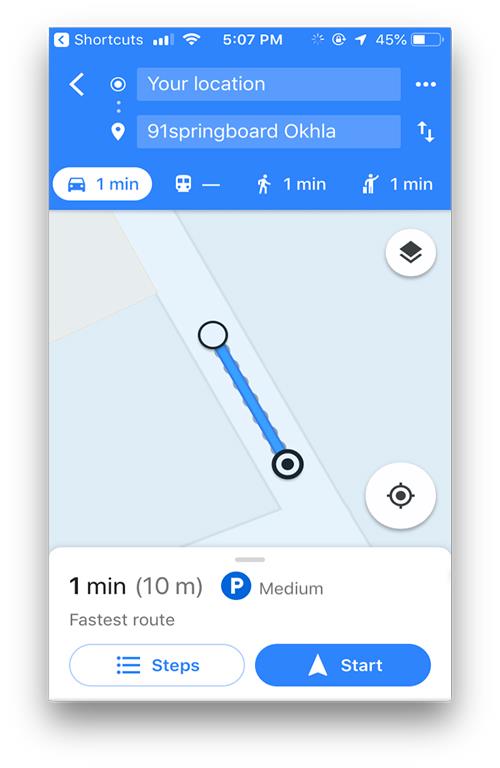
Aby podać swój adres, dotknij przycisku opcji w prawym górnym rogu, wprowadź swój adres i naciśnij Gotowe .
Za każdym razem, gdy potrzebujesz wskazówek dojazdu do domu , uruchom skrót z aplikacji lub z Siri > Generuje trasę z Twojej bieżącej lokalizacji w Mapach Google .
Zainstaluj wskazówki dojazdu do domu
11. Schowek ASCII
Reddit ma swoją obsesję na punkcie emotikonów, nie tych z głównego nurtu z odcieniami i kolorami, ale emoji ASCII. Są one uważane za dziwne we własnym sensie, ale są dość zabawne. Mam cały notatnik wypełniony różnymi emotikonami, ale już ich nie używam, częściowo dlatego, że nie mam już 14 lat, a częściowo dlatego, że kopiowanie z notatnika do przeglądarki jest zbyt dużo pracy. Dobrze schowek ASCII redukuje ten proces do dwóch kroków.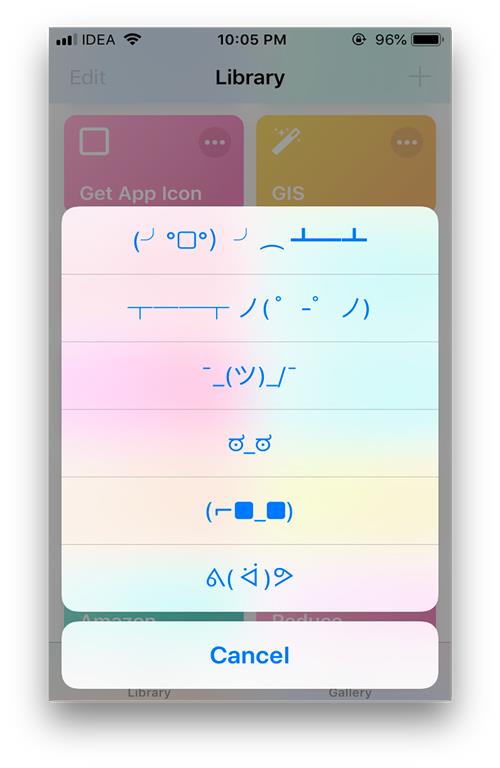
Muszę tylko zainstalować ten przepływ pracy na telefonie i za każdym razem, gdy potrzebuję użyć jednego z emoji, mogę po prostu uruchomić skrót> pokazuje mi listę dostępnych emoji > dotknij dowolnego emoji, aby skopiować go do schowka. Tak, to takie proste, a nawet mogę dodać więcej emotikonów do listy, edytując sam skrypt.
Zainstaluj schowek ASCII
12. Szekspirowski generator obelg
Dobra, przyznam się, że jestem uzależniony od skryptów workflow i nie mogę przestać szukać głupkowatych. Te skrypty są tak zabawne i niesamowite, że nie mogę się powstrzymać od dodania ich do listy. To na przykład jest generatorem obelg, ale tworzy w szekspirowskim angielskim. Większość ludzi nawet nie rozumie, że ich obrażam. To świetna zabawa. Po prostu trzymam to na ekranie głównym i wprowadzam te frazy do ogólnych rozmów. Co więcej, ma kolekcję kilku fraz i nigdy się nie starzeje. Zaciekawiłem się i sprawdziłem, jak generuje te „przemyślane zniewagi”, okazuje się, że generuje losową frazę na podstawie listy interesujących słów.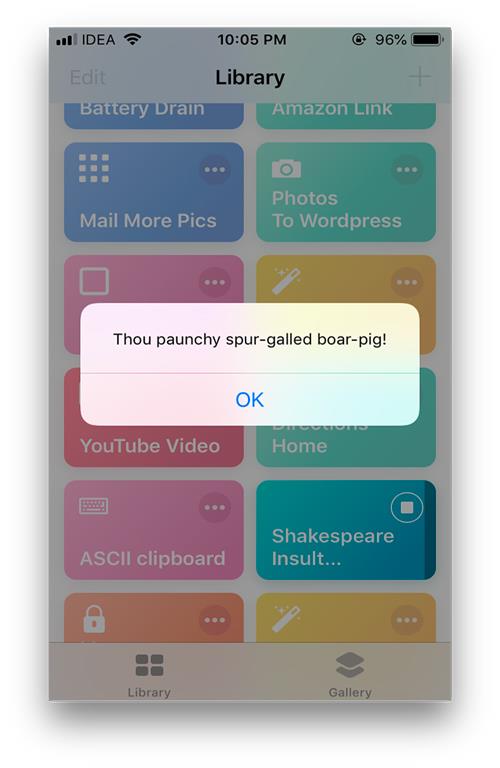
Zainstaluj generator obelg Szekspira
13. Zapisz stronę w iBooks
Oczywiście Google umożliwia dodawanie stron internetowych do listy czytelniczej, którą można zapisać na później, ale co by było, gdyby istniał sposób na zapisanie całej strony internetowej w iBooks jako plik PDF? Ten skrypt analizuje stronę i wyodrębnia dane i zapisuje je w pliku PDF. Chociaż może nie zachować całego formatowania, zachowuje cały tekst. Świetnie nadaje się do zapisywania witryn tekstowych.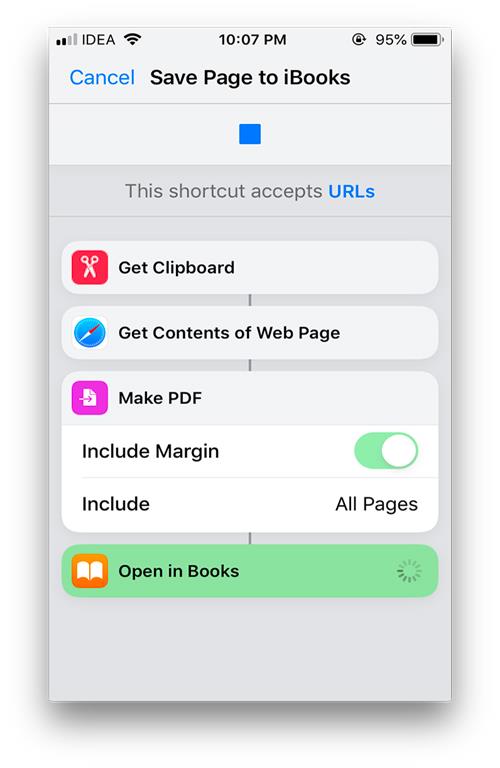
Wystarczy skopiować link do strony internetowej> stuknij udostępnij i wybierz Skróty> Wybierz Zapisz stronę w iBooks > zapisuje plik w aplikacji iBooks.
Zainstaluj Zapisz stronę w książkach
14. Kalkulator napiwków
Ilekroć wychodzę na obiad Zawsze trudno jest obliczyć napiwek za posiłek. Czasami muszę podstępnie otworzyć kalkulator w telefonie, wpisać kwotę i obliczyć napiwek. Dzięki temu skrótowi mogę po prostu wpisać kwotę, a on prosi o wybranie procentu i szybko pokazuje napiwek i całkowity rachunek.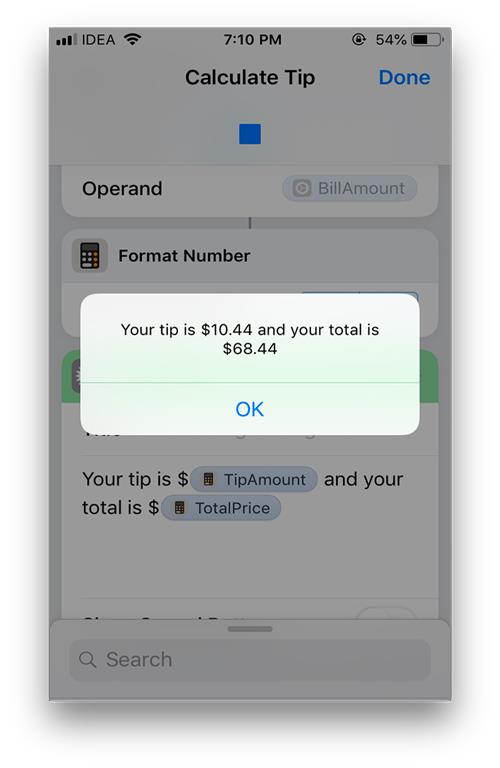
Aby obliczyć napiwek wystarczy uruchomić skrót i wprowadzić kwotę rachunku > Wybierz napiwek procentowy > Wyświetla napiwek z ostateczną kwotą.
Zainstaluj kalkulator napiwków
15. Wyszukiwanie w Spotify
Używam Spotify jako mojego odtwarzacza muzyki goto i używam go podczas biegania, pisania lub dojeżdżania do pracy. Używam Siri do odtwarzania utworów podczas jazdy, ale Siri nie zawsze jest niezawodna. Skrót wykorzystuje API Siri do słuchania moich poleceń i konwertuje je na ciąg znaków i przeszukuje je w bibliotece Spotify. Cała gehenna trwa niecałe 5 sekund i zaczyna się odtwarzanie utworu. Nie jest idealny i czasami nie znajduje utworu, ale ogólnie działa świetnie i powoli staje się moją główną metodą zmiany utworów podczas słuchania muzyki. 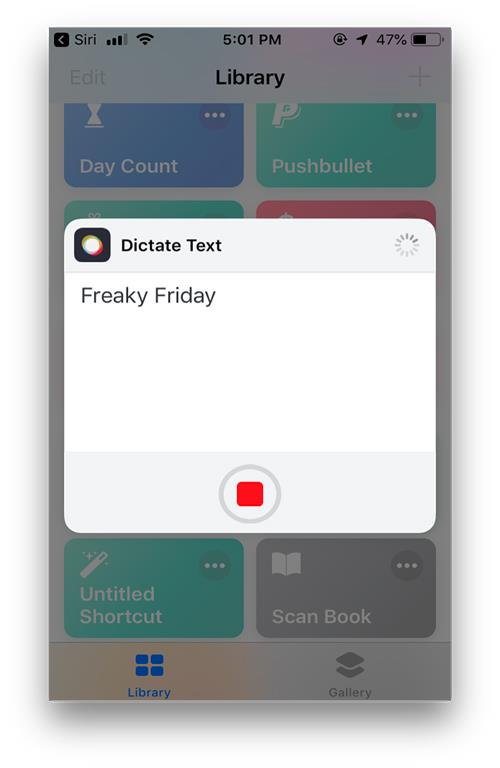
Aby odtworzyć utwór, uruchom skrót lub wywołaj go za pomocą Siri > Powiedz głośno o swoim utworze > Wyszukuje utwór w Spotify i natychmiast odtwarza .
Zainstaluj wyszukiwanie Spotify
16. Został zepchnięty?
To dosłownie ratuje życie, gdy się nad tym zastanowisz. Mimo że większość funkcjonariuszy policji nosi kamery na ciele, aby uzyskać strzęp dowodów wizualnych, nic nie stoi na przeszkodzie, abyś stworzył wideo dla siebie. Ustawia jasność na minimum i aktywuje tryb Nie przeszkadzać. Następnie wysyła wiadomość do kontaktu alarmowego i rozpoczyna nagrywanie wideo. Po zatrzymaniu nagrywania zapisuje wideo i wysyła je do kontaktu alarmowego. Bardzo intuicyjny. 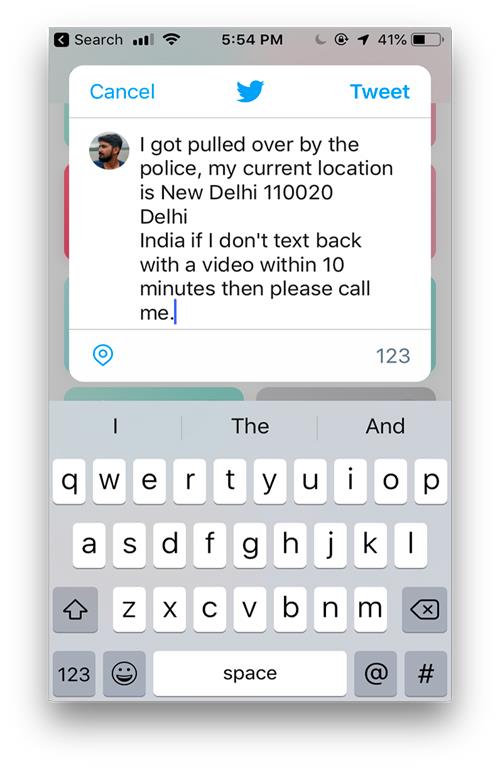
Aby aktywować skrót, możesz uruchomić go za pomocą aplikacji Skróty lub dzwoniąc do Siri, aby zrobił to za Ciebie> Przechodzi do przechwytywania wideo i wysyłania go do kontaktu alarmowego.
Instalacja została naciągnięta
17. Dobre czytanie
Goodreads jest popularną stroną internetową dla czytelników i ma ogromną kolekcję tytułów z każdej kategorii i gatunku. Ile razy natknąłeś się na książkę, którą chciałeś przeczytać, ale nie mogłeś? Cóż, ten skrót skanuje kod kreskowy za książką i przeszukuje katalog Goodreads i prowadzi do jego strony produktu, gdzie możesz złożyć zamówienie na książkę.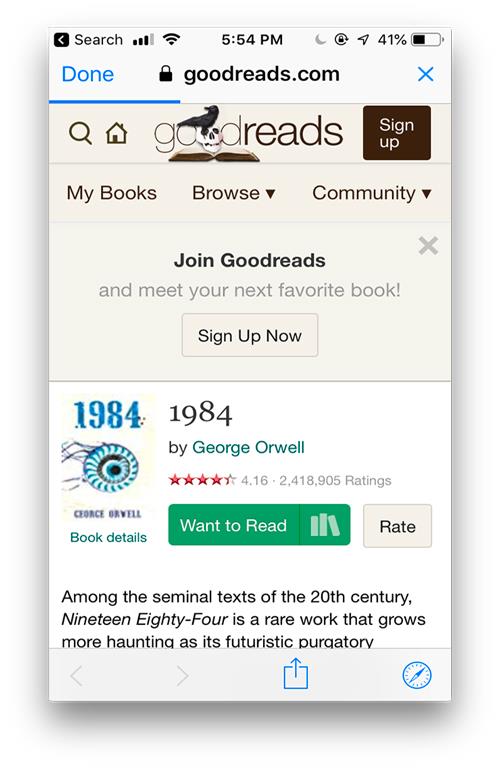
Aby zeskanować książkę uruchom skrypt > skieruj aparat na kod kreskowy książki i poczekaj, aż wykryje kod kreskowy > odczytuje go i wyświetla stronę produktu książki w przeglądarce internetowej.
Zainstaluj GoodReads
18. Wyszukaj Amazon
Ten skrót jest przeznaczony dla klientów Amazon i zasadniczo skanuje UPC (unikalny kod produktu) produktu, przeszukuje bazę danych Amazon i przenosi na stronę produktu. Załóżmy, że otrzymałeś paczkę od Amazon, ale nie masz czasu na ponowne sortowanie menu, aby znaleźć przedmiot. wystarczy zeskanować kod kreskowy i przejść bezpośrednio do strony produktu.
Musisz przeczytać: 3 sposoby obracania filmów na iPhonie
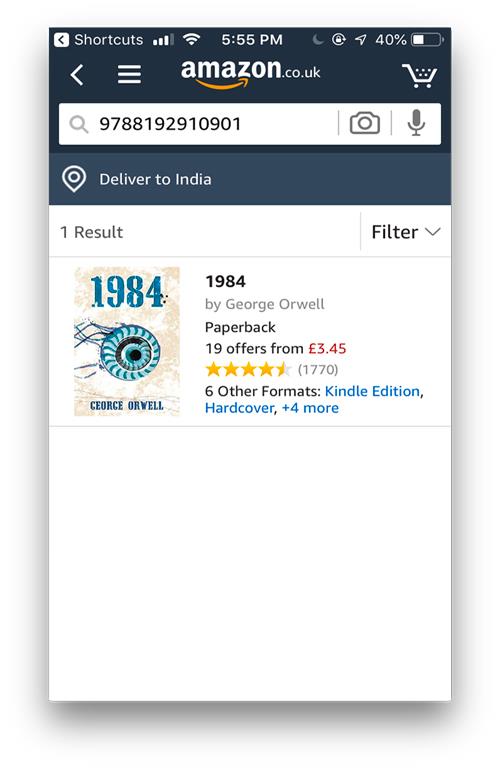
Uruchom skrypt> skieruj kamerę na kod kreskowy/QR> poczekaj, aż zostanie przetworzony > wyświetla wyniki w aplikacji Amazon.
Zainstaluj wyszukiwanie
19. Właśnie dostałem się we wraku
Ten skrót dosłownie ratuje życie. Podobnie jak inny skrót wymieniony na liście (zostałem Wyciągnięty), wykonuje szereg działań, aby powiadomić Twój kontakt alarmowy, że potrzebujesz ich pomocy. Możesz wywołać skrót za pomocą Siri lub ikony na ekranie głównym, aby uzyskać Twoją aktualną lokalizację , poziom naładowania baterii i sprawdzić, czy jest wyższy niż 70, i włączyć latarkę, jeśli to prawda. W przeciwnym razie ustawia jasność na minimum i ustawia telefon w trybie niskiego zużycia energii , kompiluje wiadomość i wystarczy nacisnąć przycisk Wyślij, aby wysłać ją do kontaktu alarmowego .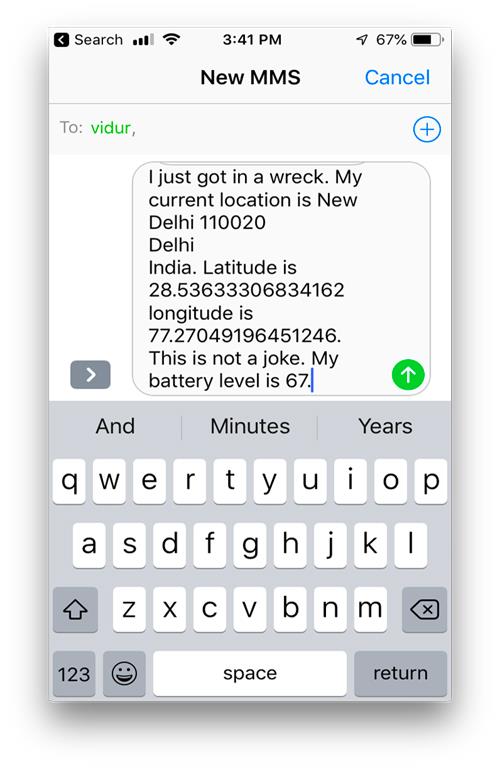
Pokazuje również powiadomienie z informacjami medycznymi na ekranie blokady i daje możliwość zadzwonienia pod numer 911 lub kontaktu w nagłych wypadkach . To naprawdę przemyślany skrót, który może zaoferować znacznie więcej niż tylko pomoc personelowi medycznemu i powiadomienie bliskich. Każdy powinien mieć ten skrót.
Instalacja , którą właśnie dostałem w skrócie wraku
20. Dodaj miniaturę mapy do zdjęcia
Użytkownik Reddita – u/atomicsiren stworzył skrót, który umieszcza miniaturę lokalizacji na mapie w rogu obrazu. To świetny skrót i zawsze chciałem robić zdjęcia i wysyłać je ludziom bez konieczności wyjaśniania, gdzie zostało zrobione. Skrót monituje o wybranie obrazu oraz o wybranie pozycji i rozmiaru miniatury. Następnie dodaje znacznik czasu i tytuł, jeśli na to zezwolisz, i zapisuje obraz w Rolce z aparatu.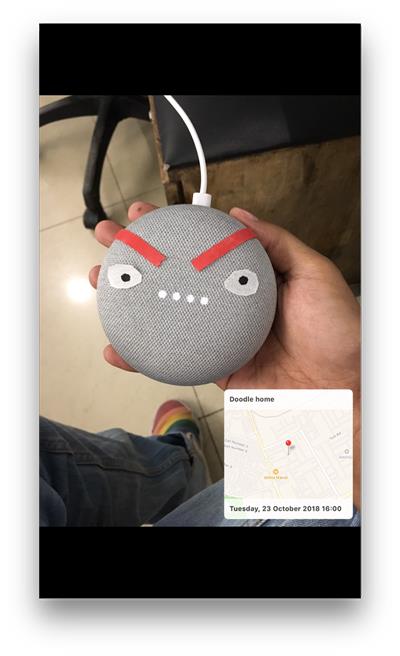
Zainstaluj miniaturę mapy zdjęć
Przydatne skróty do aplikacji Apple’s Shortcuts
Stworzyłem listę 20 skryptów, które są popularne i niezbędne dla każdego, kto korzysta z aplikacji Skróty. Od znalezienia drogi do domu po pobieranie filmów z Twittera, skróty w pewnym momencie ułatwiły nam życie. Możesz przeglądać galerię i odkrywać takie niesamowite skróty. Możesz stworzyć taki dla siebie i podzielić się nim z nami w komentarzach poniżej.